Comment ouvrir le Gestionnaire des tâches de Windows 11 ? Sous Windows 11, le clic droit sur la barre des tâches pour lancer le Gestionnaire des tâches a été désactivé, ce qui a causé des désagréments à de nombreux utilisateurs. Il existe cependant d’autres moyens d’accéder à cet outil important. Veuillez continuer à lire cet article, les étapes détaillées soigneusement organisées par l'éditeur php Xigua vous aideront à ouvrir facilement le gestionnaire de tâches de Windows 11.
Outils/matériels :
Version du système : version professionnelle win11
Modèle de marque : Acer Mowu EX215
Méthode/étapes :
Méthode 1 : utilisez la touche de raccourci Ctrl Shift ESC
Appuyez sur la touche de raccourci Ctrl Shift ESC dans l'interface Win11 pour afficher le Gestionnaire des tâches en un seul clic. En plus d'être simples et pratiques, ces trois touches de raccourci sont toutes situées sur le côté gauche du clavier, et peuvent être actionnées d'une seule main une fois que vous les connaissez bien.

Méthode 2 : cliquez avec le bouton droit sur le menu Démarrer
Bien que le clic droit sur la barre des tâches soit annulé, Win11 le conserve toujours. Ajout de la fonction clic droit du bouton Démarrer. Tout comme Win10, lorsque nous cliquons avec le bouton droit sur l’icône de démarrage avec la souris, nous pouvons voir une liste simplifiée des fonctions de version. La plupart des commandes ici sont liées au système, et le « Gestionnaire des tâches » en fait également partie.

Méthode 3 : Verrouiller l'interface
En plus de l'interface normale, Ctrl Alt Suppr trois touches pour afficher Le Gestionnaire des tâches peut également être lancé à partir de l'interface verrouillée. Cependant, lorsque cette interface fonctionne, elle couvrira tous les écrans actuels. Elle est d'une praticité moyenne et n'est pas particulièrement recommandée.

Méthode 4 : Démarrage en ligne de commande
La dernière est le démarrage en ligne de commande, en fait la plupart parmi elles, les commandes Windows sont composées de petits programmes indépendants, et le Gestionnaire des tâches ne fait pas exception. Il existe deux méthodes pour une implémentation spécifique : Tout d'abord, appuyez sur la touche de raccourci Win R, puis entrez la commande "taskmgr". L'autre consiste à ouvrir le menu Démarrer (touche Win) et à saisir la commande "taskmgr".
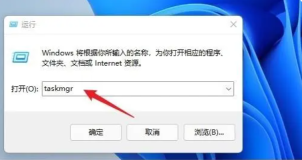
Résumé :
1. Utilisez la touche de raccourci Ctrl Shift ESC pour ouvrir le gestionnaire de tâches
. 🎜>
2. Ouvrez le Gestionnaire des tâches via le menu Démarrer du clic droit 3. Démarrez le Gestionnaire des tâches dans l'interface de verrouillage affichée par les trois touches Ctrl Alt Suppr 4. Démarrez le Gestionnaire des tâches depuis la ligne de commandeCe qui précède est le contenu détaillé de. pour plus d'informations, suivez d'autres articles connexes sur le site Web de PHP en chinois!
 Avant Dropbox et OneDrive, nous avions la mallette WindowsApr 26, 2025 am 06:11 AM
Avant Dropbox et OneDrive, nous avions la mallette WindowsApr 26, 2025 am 06:11 AMLa fonctionnalité "Package Breviation" introduit par Windows 95 rend possible la synchronisation des fichiers. À cette époque, cette fonction était unique dans le domaine de la synchronisation des fichiers. Cependant, avec la montée en puissance des services cloud tels que OneDrive, Microsoft a progressivement supprimé la fonctionnalité "Branched Incline" depuis Windows 8. Vous pourriez être surpris que la synchronisation des fichiers ne soit pas une nouvelle technologie, en fait, Microsoft a fourni cette fonctionnalité un dossier virtuel appelé "mallette" dès Windows 95. Une brève histoire des fenêtres "mallette" Comme son nom l'indique, la fonctionnalité "Brookie" a été publiée avec Windows 95 publiée en 1995, qui est toujours considérée par beaucoup comme l'un des meilleurs systèmes d'exploitation. Il a des amis utilisateur
 Razer rejoint la fête de souris verticale avec un nouveau pro clic v2Apr 26, 2025 am 03:05 AM
Razer rejoint la fête de souris verticale avec un nouveau pro clic v2Apr 26, 2025 am 03:05 AMRazer Pro Click V2 Edition verticale Revue: Comfort and Performance La première souris verticale de Razer, la version verticale Pro Click V2, est connue pour sa conception ergonomique. L'angle d'inclinaison de 71,7 degrés, comme une poignée de main, réduit efficacement la pression du poignet. En termes de spécifications techniques, la version verticale et la version standard de Pro Click V2 ont de nombreuses similitudes. Les deux sont équipés du capteur optique avancé de Razer, avec une sensibilité maximale de 30 000 dpi, une vitesse maximale de 550 pouces par seconde et une accélération maximale de 40 g. Tous les boutons mécaniques peuvent résister à 60 millions de clics, assurant la durabilité. En termes de durée de vie de la batterie, la version verticale s'élève à 6 mois
 Western Digital prépare des disques durs de 40 To, mais il ne s'arrête pas làApr 25, 2025 am 09:01 AM
Western Digital prépare des disques durs de 40 To, mais il ne s'arrête pas làApr 25, 2025 am 09:01 AMHDD de 40 To de Western Digital: un tremplin à 100 To Western Digital (WD) se prépare à lancer des disques durs de 40 To (disques durs), mais leurs ambitions s'étendent bien au-delà. Cette décision est une étape cruciale dans la feuille de route de WD pour atteindre son objectif ambitieux:
 6 raisons d'essayer le sous-système Windows pour Linux (WSL)Apr 25, 2025 am 06:09 AM
6 raisons d'essayer le sous-système Windows pour Linux (WSL)Apr 25, 2025 am 06:09 AMSous-système Windows pour Linux (WSL): Votre passerelle vers le monde Linux Alors que Windows bénéficie d'une grande popularité des consommateurs pour sa convivialité, Linux domine la sphère professionnelle. Que vous soyez un curieux débutant ou que vous recherchiez des fenêtres transparentes
 Ne jetez pas ce vieux clavier, réparez-le à la placeApr 25, 2025 am 06:01 AM
Ne jetez pas ce vieux clavier, réparez-le à la placeApr 25, 2025 am 06:01 AMComment nettoyer et réparer un clavier cassé J'ai toujours des outils prêts avant de commencer à réparer les pièces de l'ordinateur: Ensemble de tournevis de précision Coton-coton Isopropanol Bol magnétique De plus, vous avez besoin de liquide de lave-vaisselle doux, de cure-dents, d'air comprimé et de tireur de keycap. Facile à retirer les capuchons clés. Après avoir préparé les matériaux, vous devez d'abord déterminer le degré de dommage au clavier. Assurez-vous d'abord de vérifier les dommages au câble. Juste taché de soda et de poussière? Ou les pièces mécaniques sont-elles endommagées? Ou y a-t-il un problème de circuit? La première étape la plus simple pour diagnostiquer un problème est d'ouvrir le bloc-notes (ou un autre éditeur de texte brut) et d'appuyer sur chaque touche du clavier pour s'assurer qu'ils apparaissent tous correctement dans le bloc-notes. Notez que toutes les clés ne fonctionnent pas, sont difficiles à appuyer ou sont coincées. Assurez-vous de vérifier tous les CS sur votre clavier
 Les processeurs Intel Arrow Lake obtiennent un augmentation de la vitesse, mais vous avez besoin d'une mise à jourApr 25, 2025 am 03:01 AM
Les processeurs Intel Arrow Lake obtiennent un augmentation de la vitesse, mais vous avez besoin d'une mise à jourApr 25, 2025 am 03:01 AMIntel Free Arrow Lake Overclocking Boost: Gaming plus rapide pour Core Ultra CPUS Votre processeur Intel Core Ultra 200-Series est peut-être déjà une puissance, mais la dernière mise à jour gratuite d'Intel offre une augmentation significative des performances pour les joueurs. Le "int
 Windows 11 a résolu mon plus gros problème avec la barre des tâchesApr 25, 2025 am 01:10 AM
Windows 11 a résolu mon plus gros problème avec la barre des tâchesApr 25, 2025 am 01:10 AMLe nouveau bouton "Task Task" de Windows 11 Taskbar: un changeur de jeu pour la fermeture des applications La fermeture des applications tenaces ou congelées sur Windows a toujours été un problème. Le bouton simple "Fermer" ne parvient souvent pas à arrêter complètement les processus d'arrière-plan.
 Vous devriez acheter des moniteurs d'occasionApr 25, 2025 am 01:09 AM
Vous devriez acheter des moniteurs d'occasionApr 25, 2025 am 01:09 AMLes moniteurs informatiques possèdent une longévité impressionnante, surclassant de nombreux autres composants PC. Contrairement aux composants avec des pièces mobiles comme les disques durs ou les ventilateurs, les moniteurs, en particulier les types VA et IPS, ont une conception simple sans pièces mobiles, ce qui entraîne


Outils d'IA chauds

Undresser.AI Undress
Application basée sur l'IA pour créer des photos de nu réalistes

AI Clothes Remover
Outil d'IA en ligne pour supprimer les vêtements des photos.

Undress AI Tool
Images de déshabillage gratuites

Clothoff.io
Dissolvant de vêtements AI

Video Face Swap
Échangez les visages dans n'importe quelle vidéo sans effort grâce à notre outil d'échange de visage AI entièrement gratuit !

Article chaud

Outils chauds

SublimeText3 version anglaise
Recommandé : version Win, prend en charge les invites de code !

VSCode Windows 64 bits Télécharger
Un éditeur IDE gratuit et puissant lancé par Microsoft

PhpStorm version Mac
Le dernier (2018.2.1) outil de développement intégré PHP professionnel

Version Mac de WebStorm
Outils de développement JavaScript utiles

Dreamweaver CS6
Outils de développement Web visuel






